ご存知の方もいらっしゃると思いますが、Linuxのオブジェクトまたは実行可能ファイルはいくつかのセクション(txtやデータなど)で構成されています。各セクションのサイズを知りたい場合は、 sizeと呼ばれるコマンドラインユーティリティがあります。 -それはあなたにこの情報を提供します。このチュートリアルでは、わかりやすい例を使用して、このツールの基本について説明します。
しかし、その前に、この記事で言及されているすべての例がUbuntu16.04LTSでテストされていることを言及する価値があります。
Linuxサイズコマンド
sizeコマンドは、基本的に、入力オブジェクトファイルのセクションサイズと合計サイズを一覧表示します。コマンドの構文は次のとおりです。
size [-A|-B|--format=compatibility]
[--help]
[-d|-o|-x|--radix=number]
[--common]
[-t|--totals]
[--target=bfdname] [-V|--version]
[objfile...]
そして、manページでこのユーティリティを説明する方法は次のとおりです。
The GNU size utility lists the section sizes---and the total size---for each of the object or
archive files objfile in its argument list. By default, one line of output is generated for each
object file or each module in an archive.
objfile... are the object files to be examined. If none are specified, the file "a.out" will be
used.
以下は、sizeコマンドがどのように機能するかについてのより良いアイデアを与えるいくつかのQ&Aスタイルの例です。
Q1。サイズコマンドの使い方は?
サイズの基本的な使い方はとても簡単です。あなたがしなければならないのは、ツールへの入力としてオブジェクト/実行可能ファイル名を渡すことです。次に例を示します。
size apl
以下は、システムで生成された上記のコマンドの出力です。

最初の3つのエントリは、テキスト、データ、およびbssセクション用であり、対応するサイズがあります。次に、10進数と16進数の形式で合計が表示されます。そして最後に、最後のエントリはファイル名用です。
Q2。異なる出力形式を切り替える方法は?
サイズのマニュアルページによると、デフォルトの出力形式はバークレーの形式に似ています。ただし、必要に応じて、SystemVコンベンションに参加することもできます。このためには、-formatを使用する必要があります SysVのオプション 値として。
size apl --format=SysV
この場合の出力は次のとおりです。
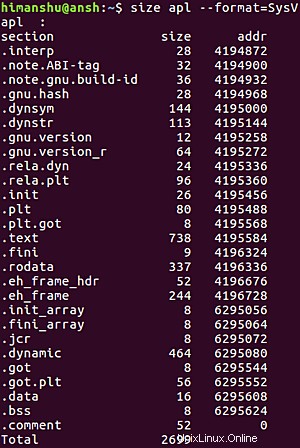
Q3。異なるサイズの単位を切り替える方法は?
デフォルトでは、セクションのサイズは10進数で表示されます。ただし、必要に応じて、この情報を8進数および16進数で取得できます。これには、 -oを使用します および-x コマンドラインオプション。
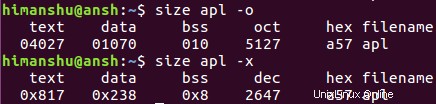
これらのオプションについてのマニュアルページの内容は次のとおりです。
-d
-o
-x
--radix=number
Using one of these options, you can control whether the size of each section is given in decimal
(-d, or --radix=10); octal (-o, or --radix=8); or hexadecimal (-x, or --radix=16). In
--radix=number, only the three values (8, 10, 16) are supported. The total size is always given in
two radices; decimal and hexadecimal for -d or -x output, or octal and hexadecimal if you're using
-o.
Q4。 sizeコマンドですべてのオブジェクトファイルの合計を表示するにはどうすればよいですか?
サイズを使用して複数のファイルのセクションサイズを一度に確認する場合は、必要に応じて、ツールにすべての列値の合計を提供させることもできます。この機能は、 -tを使用して有効にできます コマンドラインオプション。
size -t [file1] [file2] ...
次のスクリーンショットは、このコマンドラインオプションの動作を示しています。

出力の最後の行は、 -tによって追加されました コマンドラインオプション。
Q5。各ファイルの一般的な記号の合計サイズをサイズ印刷するにはどうすればよいですか?
複数の入力ファイルでsizeコマンドを実行していて、コマンドに各ファイルに共通の記号を表示させたい場合は、-commonを使用してこれを行うことができます。 コマンドラインオプション。
size --common [file1] [file2] ...
バークレー形式を使用する場合、これらはbssサイズに含まれることにも言及する価値があります。
Q6。他に利用できるコマンドラインオプションは何ですか?
これまでに説明したものとは別に、sizeは -vのようないくつかの一般的なコマンドラインオプションも提供します (バージョン情報用)および -h (適格な引数とオプションの要約について)
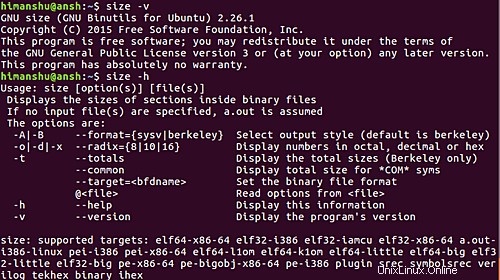
さらに、サイズを作成することもできます ファイルからコマンドラインオプションを読み取ります。これは、 @fileを使用して実行できます オプション。このオプションに関連する詳細は次のとおりです。
The options read are inserted in place of the original @file option. If file does not exist, or
cannot be read, then the option will be treated literally, and not removed. Options in file are
separated by whitespace. A whitespace character may be included in an option by surrounding the
entire option in either single or double quotes. Any character (including a backslash) may be
included by prefixing the character to be included with a backslash. The file may itself contain
additional @file options; any such options will be processed recursively.
明らかなことの1つは、サイズコマンドがすべての人に適しているわけではないということです。 Linuxでオブジェクト/実行可能ファイルの構造を扱う人だけを対象としています。したがって、対象読者の中にいる場合は、ここで説明したオプションを練習してください。そうすれば、ツールを日常的に使用できるようになります。サイズの詳細については、manページにアクセスしてください。